iOS: FFmpeg编译和使用 学习
ffmpeg是一个多平台多媒体处理工具,处理视频和音频的功能非常强大。目前在网上搜到的iOS上使用FFMPEG的资料都比较陈旧,而FFMPEG更新迭代比较快; 且网上的讲解不够详细,对于初次接触FFMPEG的新手(例如我)来说确实不太好使用。为了防止忘记,这里对iOS下使用FFMPEG做一个总结。
1. FFMPEG层次结构的简单理解
要使用FFMPEG,首先需要理解FFMPEG的代码结构。根据志哥的提示,ffmpeg的代码是包括两部分的,一部分是library,一部分是tool。api都是在library里面,如果直接调api来操作视频的话,就需要写c或者c++了。另一部分是tool,使用的是命令行,则不需要自己去编码来实现视频操作的流程。实际上tool只不过把命令行转换为api的操作而已。
2. 预热-在mac os下使用ffmpeg
在mac os下使用ffmpeg比较简单,可以直接使用命令行来操作。首先安装ffmpeg,这里默认系统已经安装好brew,只需要在终端上输入:
brew install ffmpeg
等待安装结束即可。
安装结束后,尝试以下命令:
ffmpeg -i input.mp4 output.avi
如果能顺利转换,表明安装成功
3. 编译能在iOS下使用的FFMPEG library库
这一步是编译1所说的library,编译好之后可以调用FFMPEG的api。网上有一些方法,但都要自己手动编译,稍显复杂而且比较陈旧。按照app store的需求,编译出来的包还必须支持arm64。我在万能的github中找到一个能够"一键编译"的脚本,地址如下:
https://github.com/kewlbear/FFmpeg-iOS-build-script
而且写这个脚本的歪果仁挺好人,更新很及时,已经更新到了最新的2.5.3版本。下载下来,只有一个build-ffmpeg.sh脚本文件。在终端中转至脚本的目录,执行命令:
./build-ffmpeg.sh
脚本则会自动从github中把ffmpeg源码下到本地并开始编译。
编译结束后,文件目录如下:
【iOS开发】iOS下使用FFMPEG的一些总结
其中,ffmpeg-2.5.3是源码,FFmpeg-iOS是编译出来的库,里面有我们需要的.a静态库,一共有7个。
执行命令:
lipo -info libavcodec.a
查看.a包支持的架构,这几个包都支持了armv7 armv7s i386 x86_64 arm64这几个架构,这个脚本果真是业界良心啊~~~
4.在xcode中引入FFMPEG library库
新建工程,把上面编译好的FFmpeg-iOS拖到xcode工程中,添加一个头文件引用
#include "avformat.h"
添加一个api语句:
av_register_all();
添加一个空的类,把执行文件.m后缀改为.mm,开启混编模式。
添加相应的framework,包括avfoundation和coremedia。
运行工程,如果没有报错,则表明编译成功。
5.在xcode项目中使用命令行
执行到第4步,已经可以使用library库了。但是如果要对视频进行操作,还是需要手动写很多代码去调用api,工作量较大,自然不如直接写命令行方便。为了命令行能够在xcode工程中使用,还需要做以下工作:
(1)添加源码中的tools,具体文件包括:
【iOS开发】iOS下使用FFMPEG的一些总结
(2)添加Header Search Paths
在target--build setting中搜索Header Search Paths,并在Header Search Paths下面添加源码ffmpeg-2.5.3和scratch的路径。
(3)修改ffmpeg.h和ffmpeg.c源码
如果此时run这个工程,则会报错,原因是工程里面有2个main函数,此时处理方法为:
在ffmpeg.h中添加一个函数声明:
int ffmpeg_main(int argc, char **argv);
在ffmpeg.c中找到main函数,把main函数改为ffmpeg_main。
(4)调用命令行范例
添加头文件:#import "ffmpeg.h"
调用命令行
int numberOfArgs = 16;
char** arguments = calloc(numberOfArgs, sizeof(char*));
arguments[0] = "ffmpeg";
arguments[1] = "-i";
arguments[2] = inputPath;
arguments[3] = "-ss";
arguments[4] = "0";
arguments[5] = "-t";
arguments[6] = durationChar;
arguments[7] = "-vcodec";
arguments[8] = "copy";
arguments[9] = "-acodec";
arguments[10] = "aac";
arguments[11] = "-strict";
arguments[12] = "-2";
arguments[13] = "-b:a";
arguments[14] = "32k";
arguments[15] = outputPath;
int result = ffmpeg_main(numberOfArgs, arguments);
其中inputpath和outputpath是文件路径。经测试,这两个路径不支持asset-library://协议和file:// 协议,所以如果是要用相册的文件,我目前的解决办法是把它拷贝到沙盒里面。
6. 改关闭进程为关闭线程
如果顺利进行到了第5步,在app中是能够用命令行处理视频了,但会出现一个问题,app会退出。经肖大神提醒,发现了命令行执行完毕之后会退出进程。而iOS下只能启动一个进程,因此必须改关闭进程为关闭线程,或者直接把关闭进程的方法给注掉。
在ffmpeg.c中可以看到,执行退出进程的方法是exit_program,定位到了cmdutils.c中执行了c语言的exit方法。这里我将它改为了pthread_exit(需要添加#include 头文件)。在xcode项目中使用时,则可以用NSThread来新开一个线程,执行完毕之后,把线程关闭了即可。再使用NSThreadWillExitNotification通知,即可监听线程退出的情况。
7. 修复ffmpeg.c里面的一个bug
在实际项目中,可能需要多次调用命令行,但在多次调用命令行的过程中,发现ffmpeg.c的代码中会访问空属性导致程序崩溃。逐步debug后发现,很多指针已经置空了,但它们的计数却没有置零,不知道是不是ffmpeg.c的一个bug。修复方法如下:在ffmpeg_cleanup方法下,将各个计数器置零,包括:
nb_filtergraphs
nb_output_files
nb_output_streams
nb_input_files
nb_input_streams
置零之后,重复使用ffmpeg_main方法一切正常。
原文链接:http://www.jianshu.com/p/52516bdc1eb5
著作权归作者所有,转载请联系作者获得授权,并标注“简书作者”。
一、背景
网上有很多FFmpeg编译配置的资料,大部分都是关于FFmpeg最新的版本(2.0)的,我一开始也想着编写一个2.0版本的,可以放到接手的那个项目中,发现各种问题(无法快进,没有声音),再看一下代码一堆警告,原因很简单,使用的FFMpeg库太新了,很多接口变动了。由于手上没有多少信息,不知道那个项目使用的是哪个版本的FFmpeg库,一点点找,终于知道原来使用的是0.7.x的。找到目标版本的FFmpeg本以为万事大吉了,后来才发现原来这才是坑的开始,有历经一系列磨难,最后终于把编译问题解决了。
二、FFmpeg最新版本的库编译
FFmpeg最新版本的应该是2.1的,历史版本详见http://www.ffmpeg.org/releases/,在这个网站上我们可以下到所有历史版本的库。FFmpeg是一个跨平台的用C语言写成的库,包含了编码,解码,色彩空间转换等库。编译需要用到命令行,对于我们这些没搞过后台或者linux开发的脚本知识欠缺的人来说的确算是一个挑战。庆幸的是现在网络这么方便,不会做问Google,很快就找到了一个在xcode5下一键编译FFmpeg库的脚本。这个脚本是个老外写的,真心强大,从下载到编译到构建最后的Fat库一气呵成。
脚本地址: https://gist.github.com/m1entus/6983547
运行这个脚本需要依赖一个库Perl写的脚本,搜了一下网上目前编译FFmpeg库的帖子基本都会提到这个脚本,脚本地址如下: https://github.com/mansr/gas-preprocessor。
下载完这两个脚本后,编译FFmpeg库的准备工作就基本完成了,接着依次执行下面几步:
1、拷贝gas-preprocessor.pl文件到 /usr/bin目录下。
2、修改gas-preprocessor.pl文件的权限
注:需要有读,写和执行的权限。具体操作为,首先在命令行下进入/usr/bin目录,然后执行chmod命令,如下图所示:
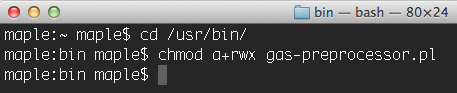
3、切换build-ffmpeg.sh脚本的目录下,使用命令sh build-ffmpeg.sh 运行该脚本即可。
注: 1) build-ffmpeg.sh脚本的父目录的名字不能包括空格,否则可能导致构建失败。
2) build-ffmpeg.sh脚本中可以配置编译的FFMpeg版本,以及使用iOS SDK的版本,如下图所示:

该脚本中默认采用的FFmpeg是2.0版本,使用iOS 7.0的SDK编译,c语言编译器采用clang,应用中可以根据实际项目需要选中不同的FFmpeg和iOS SDK版本。
根据上面的步骤看来,编译工作也没有什么复杂的,为什么我会说踩了很多坑呢?这个问题我会一点点儿解释。
三、编译较早期版本的FFmpeg本库
第二部分中我们介绍了一个牛逼的脚本,一键编译,这给我们造成了一种错觉,FFmpeg编译不过如此吗!如果我们尝试一下把脚本中的VERSION变成0.7试试,运行脚本,发现编译报错。如下图所示:
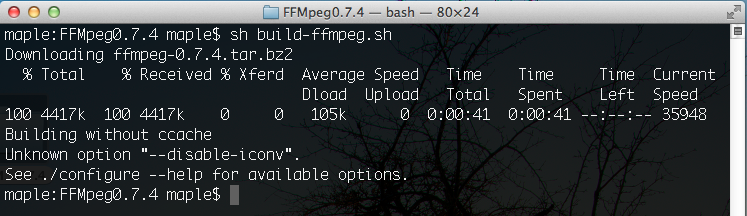
提示位置选项--disable-iconv,根据提示我们输入./configure查看所有可用选项。命令行下切换到实际的FFmpeg源码目录下,查看帮助如下图:
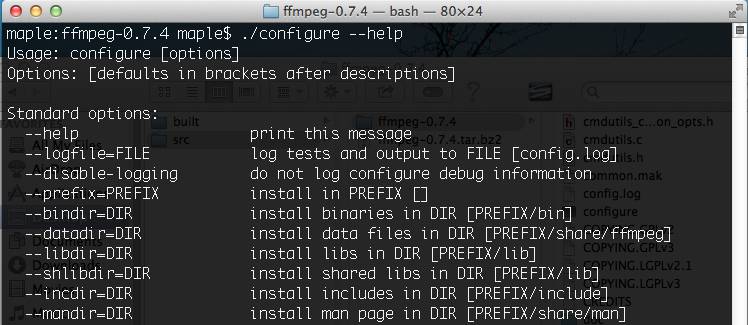
我们可以看到很多选项,英语不难,就是有些选项描述的太简洁了,所以实际使用时如果不确定的话,我们可以去问问google。
好了回过头来看看这个configure文件到底有什么作用呢?
1、裁剪
我们知道FFmpeg库是一个非常庞大的库,包括编码,解码以及流媒体的支持等,如果不做裁剪全部编译进来的话,最后生成的静态库会很大。实际使用中我们可能只想用到解码(例如播放器),因此我们可以使用相关选项指定编译时禁用编码部分。当然我们还可以做进一步的裁剪,例如只打开部分常用格式的解码,禁用掉其他的解码,这样编译出来的静态库将会更小。
要想裁剪,我们的先知道有哪些部分,使用下面的命令可以查看FFMpeg库支持的组件列表。
|
1
2
3
4
5
6
7
8
9
10
11
|
--list-decoders show all available decoders--list-encoders show all available encoders--list-hwaccels show all available hardware accelerators--list-muxers show all available muxers--list-demuxers show all available demuxers--list-parsers show all available parsers--list-protocols show all available protocols--list-bsfs show all available bitstream filters--list-indevs show all available input devices--list-outdevs show all available output devices--list-filters show all available filters |
我们可以根据实际需要把不用的部分都禁用掉,这样编译快,包也会比较小,常用的裁剪选项如下:
|
1
2
3
4
5
6
7
8
9
10
11
12
|
--disable-doc do not build documentation--disable-ffmpeg disable ffmpeg build--disable-ffplay disable ffplay build--disable-ffserver disable ffserver build--disable-network disable network support [no]--disable-encoder=NAME disable encoder NAME--enable-encoder=NAME enable encoder NAME--disable-encoders disable all encoders--disable-decoder=NAME disable decoder NAME--enable-decoder=NAME enable decoder NAME--disable-decoders disable all decoders--disable-hwaccel=NAME disable hwaccel |
举个例子,如果我们需要做一款本地视频播放器,那么我们可以使用如下配置:

当然你还可以根据帮助列表进行更细粒度的裁剪,例如只支持哪几种格式的解码等等。
2、指定编译环境
FFMpeg作为一个跨平台的库,不同的平台,不同的人的计算机上编译器的路径都可能不尽相同,所以我们需要为编译脚本指定编译器的路径。同事我们还可以指定其他编译选项,如是否交叉编译,目标平台系统,CPU架构,需要依赖的其他库的路径已经指定是否禁用汇编优化等。
|
1
2
3
4
5
6
7
8
9
10
11
|
--enable-cross-compile assume a cross-compiler is used--sysroot=PATH root of cross-build tree--sysinclude=PATH location of cross-build system headers--target-os=OS compiler targets OS []--cc=CC use C compiler CC [gcc]--extra-cflags=ECFLAGS add ECFLAGS to CFLAGS []--extra-ldflags=ELDFLAGS add ELDFLAGS to LDFLAGS []--arch=ARCH select architecture []--cpu=CPU select the minimum required CPU (affects instruction selection, may crash on older CPUs)--disable-asm disable all assembler optimizations |
sysroot即iOS SDK的路径,注意编译真机版本的库时需要使用iPhoneOS.platform中SDK的路径,编译模拟器版本的库使用iPhoneSimulator.platform中SDK的路径。target-os填写darwin(苹果系统的内核),arch可以根据具体的情况添加i386(模拟器),armv6,armv7等。cpu根据具体类型可填写cortex-a8,cortox-a9,i386等。
3、指定静态库的安装路径
指定执行make install命令时编译好的静态库和相关头文件拷贝到的位置,即FFmpeg库编译后输出的路径。通常我们只需要设置“--prefix=PREFIX”选项即可。例如我们需要将最后生成静态库的路径指向“build/armv7”下,则设置--prefix="build/armv7";
四、FFmpeg0.7版本库一键编译脚本
通过第三部分的介绍,相信我们应该对FFmpeg的配置都有了一个初步的认识,我们再回到第三部分开始时我们运行build-ffmpeg.sh的碰到的问题,经过查看configure的帮助,我们发现0.7这个版本的FFmpeg库却是没有"--disable-iconv"选项。这个牛逼的脚本是针对当前较新的FFmpeg库写的,在低版本中没有一些配置选项也是正常。
下面给出经过修改后的脚本,脚本中对原先的脚本进行了精简,去掉了下载部分的代码。
 build-ffmpeg0.7
build-ffmpeg0.7注:由于FFmpeg库比较陈旧,该脚本使用xcode4.6下,编译器为GCC,采用6.1的SDK进行编译。如果你的机器上装的同事安装了xcode4.x和xcode5的话,可以在命令行下使用如下命令切换当前的默认编译环境为xcode4.6即可:
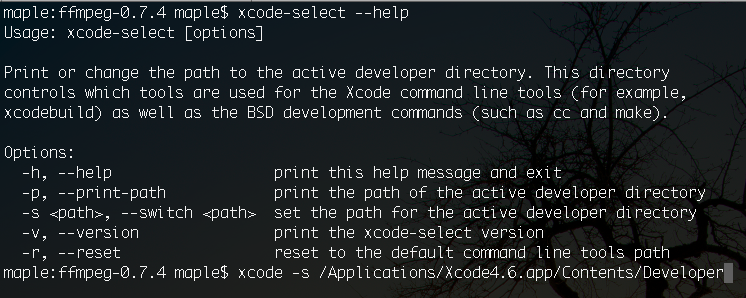
设置好xcode的编译环境以后,只需要将该脚本拷贝到FFMpeg源文件路径下运行即可一键生成armv7,armv7s,i386以及合成后的全平台库。
五、如何使用以及编译链接中可能遇到的问题
第四部分中我们对build-ffmpeg.sh的脚本进行了修改和精简后得到了build-ffmpeg0.7.sh,我们只需要运行该脚本就可以一键完成FFmpeg 0.7版本库的编译工作了。编译后我们得到的是lib目录(包含所有生成的静态库)以及include目录(包含相应的头文件),使用时我们只需要将这些文件添加到工程中即可。
问题到这里似乎就全部解决了,如果顺利的话,恭喜你,你可以直接使用了。
如果你跟我一样的"不幸"的话,可能还会遇到一些其他问题。下面是我遇到的问题及解决办法:
1、time.h重复问题
我们知道一般静态库都是搭配头文件使用的,要在项目里面使用FFmpeg库,我们出了需要在xcode的build phases中添加静态库以外,还需要导入该库对应的头文件。FFmpeg库对应的头文件有很多,通常会采用设置header search path的方式来导入头文件,这样做有两个好处: 第一可以避免对我们的工程结构造成干扰。第二可以在一定程序上降低头文件冲突。
time.h冲突的问题就是属于头文件冲突,系统的标准库中有time.h文件,FFmpeg应该是在1.1之后也加入了一个time.h文件,路径为libavutil/time.h。所以如果你使用的是FFmpeg1.1之后的版本,那么在使用中就可能会碰到头文件冲突的问题。解决这个问题,网上流传一个方法是修改FFmpeg库中time.h文件的名字,我觉得这太麻烦了,而且也容易出错。后来查看FFmpeg源码的时候偶然发现它自身内部引用这个time.h的时候都有带一层父目录,如#include "libavutil/time.h"。因此想是不是通过指定头文件搜索路径就可以解决这个问题。
打开工程设置页面,搜索header search path如下图所示:
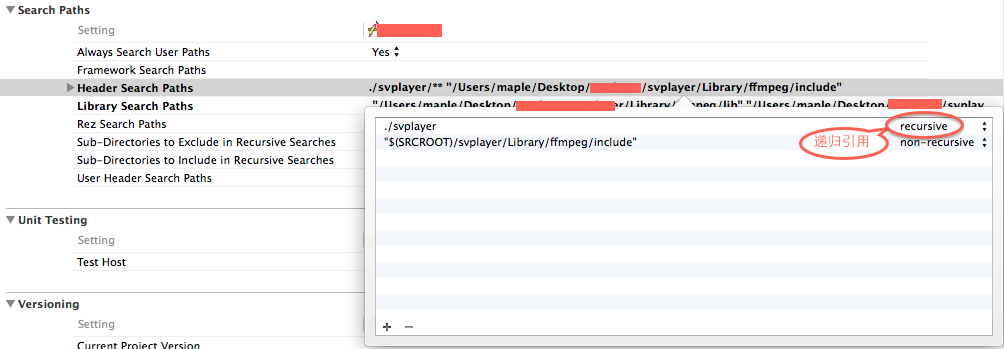
如果你的FFmpeg库正好是放在当前的路径下,且为了偷懒设置了递归包含头文件的话,那么你很可能就会遇到time.h冲突的问题。因为xcode工程默认的设置是优先查找用户路径,编译时FFmpeg中libavutil下的time.h就会优先被链接,从而导致不会再链接系统time.h文件,最终导致编译失败。
解决这个问题有两个办法:
a、取消掉Header Search Paths中的递归引用。
b、设置Always Search User Paths为NO。
2、gcc c compiletest error问题
xcode5下面编译FFmpeg都采用clang,同样也会遇到类似问题。这个问题通常出现在配置文件错误的情况下,一般都是gcc路径错误,当然也可能是其他编译参数错误问题。
出现这个问题我们应该首先检查gcc的路径是否正确,如果确认了指定路径上存在gcc程序,但是还是报错的,我们再去检查当前要编译的平台和指定的gcc路径是否一致,如果你使用iPhoneOS.platform下面的gcc去编译i386平台的库那肯定是不会测试通过的。
3、C compiler test failed问题
编译i386版本的FFmpeg库和armv版本库可能用到的参数不尽相同,例如我遇到这个问题,我的编译选项中有一项如下:
--extra-cflags='-arch i386 -mfloat-abi=softfp -miphoneos-version-min=5.0'
在我确认其他参数(如cpu,arch)都正确的情况下,依然提示我们“C compiler test failed.” 后面紧跟着一句查看config.log你可以得到更详细的信息,于是打开该文件,你可以在最开始的地方看到你的配置语句,如果是用脚本,这块儿会显示最终解释后(替换参数为真实值)的配置语句。然后紧跟着一堆具体的配置,通常哭啼的错误信息会在该文件的最末尾。我遇到的问题的信息如下:

看到标红的这个区域了没有,提示“-mfloat-abi=softfp”选项不支持,删掉该选项后,在运行时配置就通过了。其他配置问题,都可以通过查看config.log来获取更详细的错误信息。
4、由于未导入libbz动态库的问题
如果导入FFmpeg库了,并且配置了头文件搜索路径,遇到"Undefined symbols for architecture armv7s: _BZ2_bzDecompressInit",如下图所示:

这个问题是由于没有导入“libbz2.dylib”库的原因,导入库即可解决该问题。
5、libavcodec/audioconvert.h头文件缺失问题
不知道为什么执行make install的时候libavcodec中的audioconvert.h怎么没有拷贝到include目录下的libavcodec中去,查看发现原来libavutil目录下已经有一个audioconvert.h了。解决这个问题只需要从FFmpeg库的libavcodec中拷贝audioconvert.h头文件到include的libavcodec目录中即可解决。
六、杂谈
感谢我所遭遇的"不幸",如果当时接受的项目使用的最新版本的FFmpeg库,我可能就直接运行一下那个牛逼的脚本,然后一切就可以顺顺利利。如果真是那样的话,我可能也就不会花时间去学习基本的脚本知识,去了解FFmpeg库的相关配置,这样的结果就是下次当我中奖遇到FFmpeg库编译链接等问题时,只能束手无策。
说了这么多,当我们使用一个技术的时候,不应该仅仅停留在会用的层次,花点儿时间了解一下背后的原理会更让你对该技术有个更深的理解,多学,多看,多思考,最终会有有所收获的。
七、编译脚本及参考资料
1、编译脚本
gas-preprocessor脚本地址: https://github.com/mansr/gas-preprocessor
FFmpeg 2.x一键化编译脚本: https://gist.github.com/m1entus/6983547
FFmpeg0.7一键化编译脚本: https://gist.github.com/smileEvday/7565260
2、参考资料
模拟器与真机下ffmpeg的编译方法(总结版)
http://www.cocoachina.com/iphonedev/toolthain/2011/1020/3395.html
编译在ios4.3中使用的ffmpeg库(转)
http://www.cocoachina.com/bbs/simple/?t70887.html
Installing ffmpeg ios libraries armv7, armv7s, i386 and universal on Mac with 10.8




